Administrer innstillinger for strømsparing av Windows 7 [Slik gjør du det]
Microsoft Vindovs 7 / / March 18, 2020
Sist oppdatert den
Med all den nylige jazzen om å bli grønn mottok jeg nylig et spørsmål fra en groovy leser som spurte:
“Hvordan kan jeg spare strøm på min nye Windows 7-PC?”
Svaret er, Windows 7 har en innebygd strømsparingsfunksjon som du enkelt kan konfigurere! Enten du er miljøbevisst eller bare prøver å spare noen få dollar på strømregningen, vil denne artikkelen forklare det grunnleggende for å komme deg på vei.
Hvordan konfigurere og administrere en Windows 7-strømsparingsplan
1. Klikk de Windows Start Orb, og så Klikk de Kontrollpanel
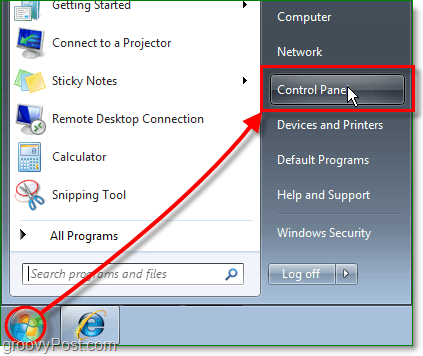
2. I kontrollpanelet må du kanskje gjøre det Endring de Vis av: til Små ikoner. Når du har gjort det synlig, Klikk de Strømalternativer lenke på kontrollpanelet.
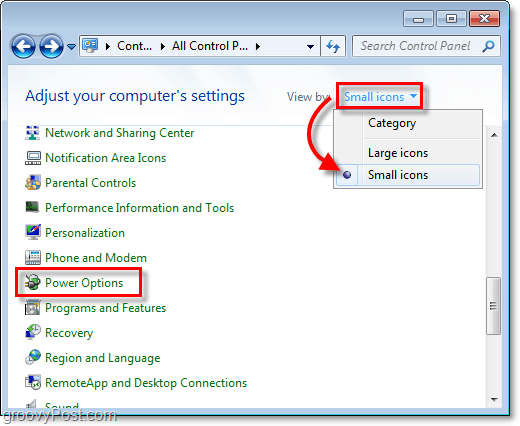
3. I Strømalternativer kontrollpanel, er den enkle måten å gjøre ting på Plukke ut en Kraftplan som samsvarer med dine behov. Når du har bestemt deg for en plan KlikkEndre planinnstillinger for å stille inn grunnleggende strømsparetider.
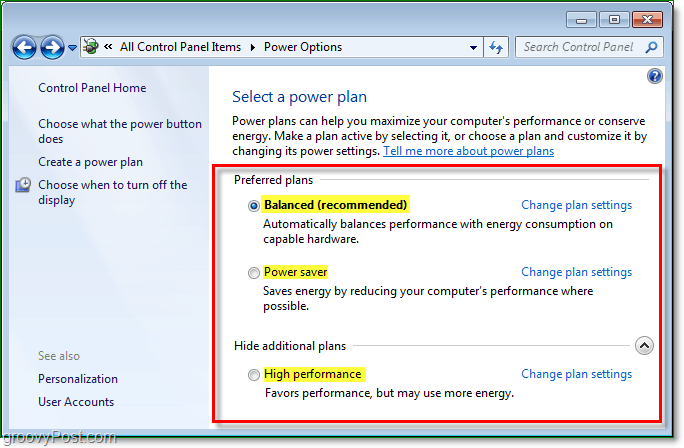
3b. Du kan eventuelt gjøre det skape en tilpasset kraftplan og velg en standardplan som startmal for å finpusse
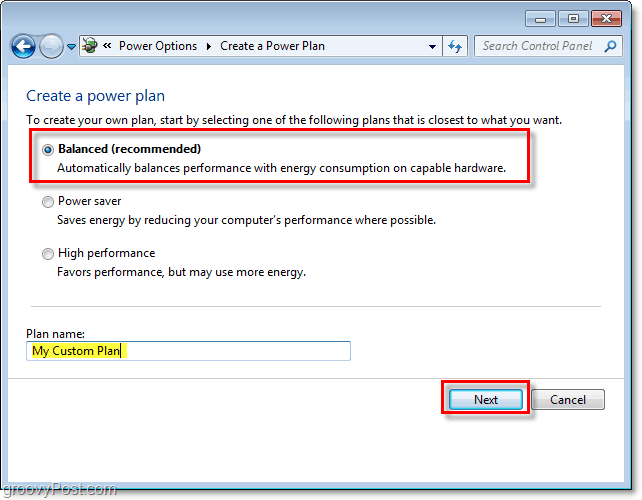
4. Når du har klikket på Endre planinnstillinger, går du til innstillingsvinduet. Sett din primære opsjoner til hva du vil at de skal være. Du kan også justere de avanserte strøminnstillingene ved å Klikker de Endre avanserte strøminnstillinger link.
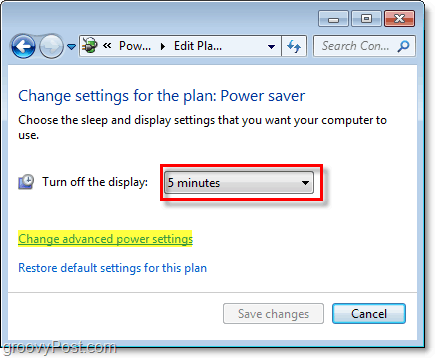
5. Først ut KlikkEndre innstillinger som for øyeblikket ikke er tilgjengelige. For å gjøre det, må du ha administratorrettigheter. Nå kan du Customize Hver innstilling for å matche dine behov. Se listen nedenfor for foreslåtte innstillinger.
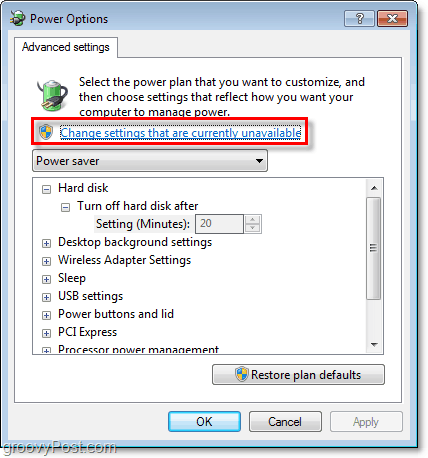
Anbefalte avanserte strømsparingsinnstillinger for Windows 7
-
Hardisk
- Slå av harddisken etter
–I minst ett minutt før datamaskinen er slått på. -
Søvn
-Søvn etter
–Dette gjelder datamaskinen. Lag det minst 1 minutt etter harddisken og Vise slår av. -
Søvn
-Alla hybrid søvn
-Sving På. -
Søvn
- Dvale etter
–Lag den minst 1 minutt før datamaskinen går i dvale, og minst 1 minutt etter ovennevnte ‘Sov etter ' er satt. -
Av / på-knapper og lokk
-Start-meny strømknapp
-Gå til Søvn. -
Vise
- Slå av skjermen etter
–Lag den minst ett minutt før datamaskinen er i hvilemodus. Vanligvis vil du gjøre dette på samme måte som HardiskSkru av tid. -
Multimediainnstillinger
-Når du deler medier
–La det la datamaskinen sove for å forhindre at den våkner opp datamaskinen.
6. Til slutt velger du hva du vil at strømknappen på datamaskinen skal gjøre, da Klikk Lagre endringer å bli ferdig.

![Administrer innstillinger for strømsparing av Windows 7 [Slik gjør du det]](/uploads/acceptor/source/78/free_horizontal_on_white_by_logaster__1_.png)


